-
cancel Close
- Home
- Products
- โปรโมชั่นลดราคา
- Reading Pen คืออะไร
- Kung King
- คู่มือการใช้ Reading Pen
- Dino For Us
- โปรโมชั่นของแถม
- วิธีดาวน์โหลดไฟล์
- Plan Toys
- โปรโมชั่นคูปอง
- ดาวน์โหลดไฟล์ Reading Pen
- ตามวัย
- คำถามที่พบบ่อย
- Creativestoy
- ตามประเภท
- ลงทะเบียนรับประกันสินค้า
- ตามหมวดหมู่
- ตรวจสอบการรับประกันสินค้า
- ตามสาระการเรียนรู้
- ตามวัย
- ตามประเภท
- หนังสือทั้งหมด
- ของเล่นเสริมพัฒนาการทั้งหมด
- สินค้าแม่และเด็กทั้งหมด
Back- คุณหมอแนะนำ
- 0-3 ปี
- 0-3 ปี
- หนังสือภาษาอังกฤษทั้งเล่ม
- ปากกาพูดได้
- [1-26 พ.ย. 68] BEST OF THE YEAR 2025
- [1-26 พ.ย. 2568] BEST OF THE YEAR
- โปรโมชั่นส่วนลด
- Restock สินค้าเริ่มส่ง 24 พ.ย. 2568
- 4-6 ปี
- 4-6 ปี
- หนังสือใช้งานร่วมกับปากกาพูดได้
- 7-12 ปี
- 7-12 ปี
- ลดสูงสุด 80%
- หนังสือจัดชุดเซ็ท
- พ่อแม่และครู
- หนังสือนิทานเพื่อนรัก (ฉบับปีเก่า)
- บอร์ดบุ๊ค Board Books
- นิทาน
- นิทานคำกลอน คำคล้องจอง
- หนังสือลอยน้ำ หนังสือผ้า
- หน้ากากผ้า ชิ้นละ 30 บาท
- นิทาน 2 ภาษา (ไทย-อังกฤษ)
- นิทาน 2 ภาษา (อังกฤษ-ไทย)
- นิทาน 2 ภาษา (จีน-ไทย)
- สินค้าที่ระลึก KUNG KING 20th
- หนังสือ 3 ภาษา (ไทย-อังกฤษ-จีน)
- หนังสือภาพ
- แบบฝึกเตรียมความพร้อม
- หนังสือภาพคำศัพท์สำหรับเด็ก
- บัตรภาพ-แฟลชการ์ด
- หนังสือพ็อพอัพ (pop up)
- Big Book
- หนังสือ + CD/DVD
- สื่อการสอน
- CD/DVD
- หนังสือกิจกรรม
- หนังสือ Flip Flap
- หนังสือเสริมความรู้
- ตุ๊กตา
- เครื่องเขียน
- ของใช้แม่และเด็ก
- ของเล่นไม้ PlanToys
- ของเล่นเสริมพัฒนาการ
- บอร์ดเกม Board Game
- เครื่องดนตรี
- ตุ๊กตา
- กุ๋งกิ๋ง+ต้นกล้า
- ไดโน
- ลูกลิง
- คินคิน
- ตุ๊กติ๊ก ตุ๊บปอง
- ส่งเสริมทักษะสมอง EF
- น้านกฮูก
- นิทานเพื่อนรัก
- รางวัลหนังสือดีเด่น สพฐ.
- Bookstart
- ส่งเสริมทักษะทางภาษา
- ส่งเสริมทักษะภาษาจีน
- ส่งเสริมทักษะภาษาอังกฤษ
- ส่งเสริมทักษะทางคณิตศาสตร์
- ส่งเสริมทักษะทางวิทยาศาสตร์
- ส่งเสริมจินตนาการและความคิดสร้างสรรค์
- พัฒนาอารมณ์ จิตใจ
- พัฒนาสมอง ทักษะการคิด
- ส่งเสริมสุขนิสัย
- ส่งเสริมทักษะสังคม
- สร้างเสริมลักษณะนิสัยที่ดี
- ส่งเสริมคุณธรรมและจริยธรรม
- ส่งเสริมด้านอนุรักษ์สิ่งแวดล้อม
Back - News
- Activity
- Kids’ Corner
- Reading Pen
- VDO
- Contact Us
วิธีดาวน์โหลดไฟล์ - READING PEN
remove_red_eye อ่านแล้ว : 4,012 คน
share แชร์

การเพิ่มไฟล์ลงใน Reading Pen มี 3 ขั้นตอนหลัก คือ
(1) ดาวน์โหลดไฟล์ > (2) เชื่อมต่อ Reading Pen > (3) คัดลอกและวางไฟล์
(1) ดาวน์โหลดไฟล์ > (2) เชื่อมต่อ Reading Pen > (3) คัดลอกและวางไฟล์

วิธีเพิ่มไฟล์ลงใน Reading Pen
1. ดาวน์โหลดไฟล์นิทานสำหรับใส่ลงใน Reading Pen ของท่านได้ที่หน้าเว็บไซต์ www.planforkids.com โดยไปที่เมนู (1) "Products" จากนั้นไปที่ (2) "Reading Pen" แล้วเลือก (3) "ดาวน์โหลดไฟล์ Reading Pen"
1. ดาวน์โหลดไฟล์นิทานสำหรับใส่ลงใน Reading Pen ของท่านได้ที่หน้าเว็บไซต์ www.planforkids.com โดยไปที่เมนู (1) "Products" จากนั้นไปที่ (2) "Reading Pen" แล้วเลือก (3) "ดาวน์โหลดไฟล์ Reading Pen"
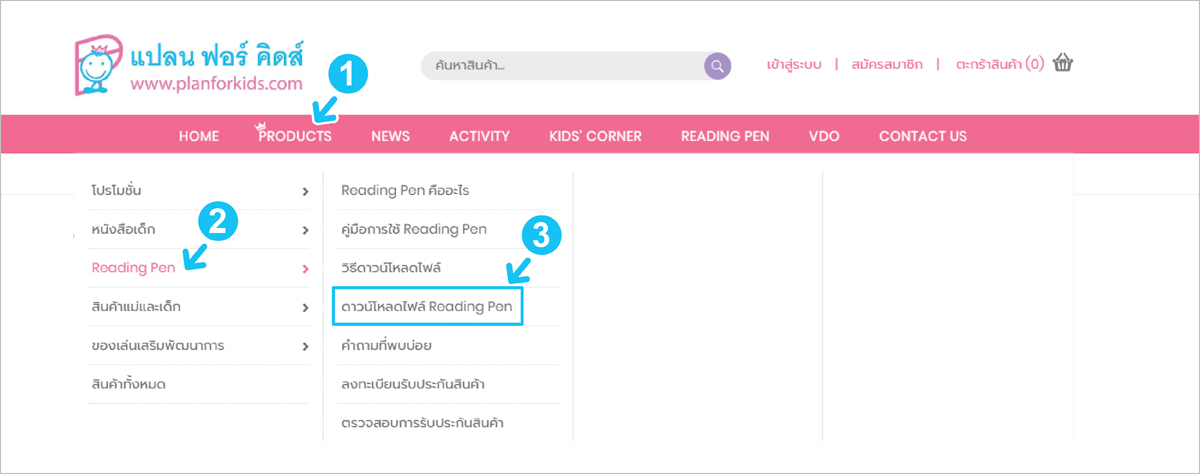
2. คลิก "ดาวน์โหลดไฟล์ Reading Pen" ที่ใต้ปกหนังสือนิทานเรื่องที่ต้องการ
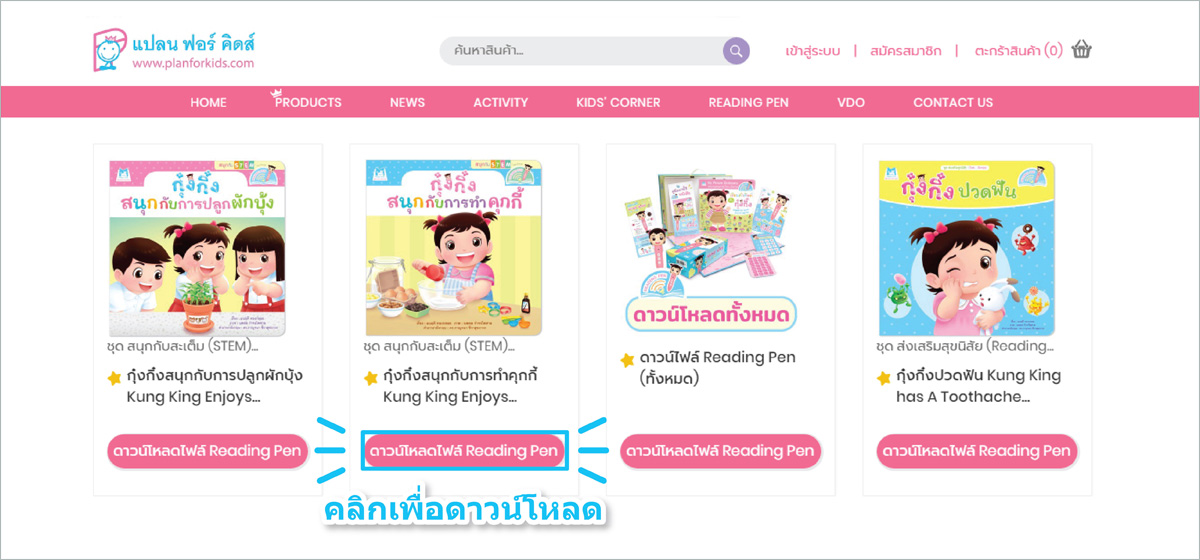
3. หลังจากคลิก "ดาวน์โหลดไฟล์ Reading Pen" แล้ว จะไปที่หน้าเว็บ Google Drive โดยมีหน้าต่างใหม่เปิดขึ้นมา ให้คลิกที่ 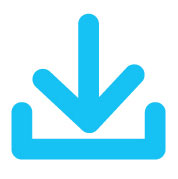 เพื่อเริ่มดาวน์โหลดไฟล์
เพื่อเริ่มดาวน์โหลดไฟล์
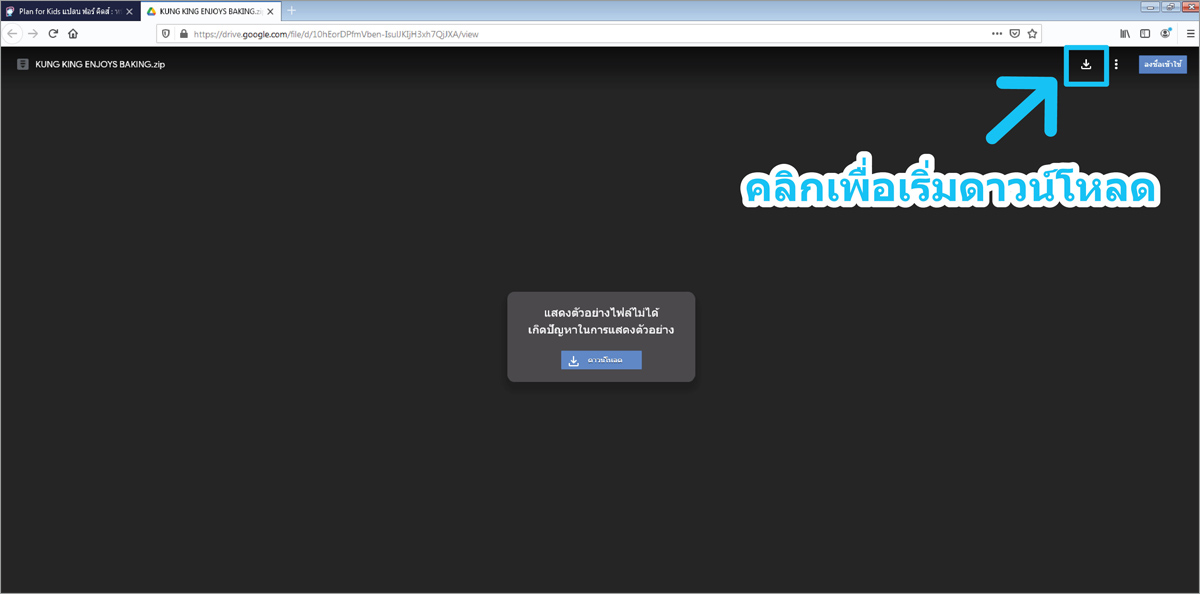
4. จากนั้นรอจนกว่าการดาวน์โหลดจะเสร็จสมบูรณ์ (โดยปกติแล้ว ไฟล์จะถูกบันทึกลงในโฟลเดอร์ "Downloads" ของคอมพิวเตอร์เครื่องนั้นๆ)
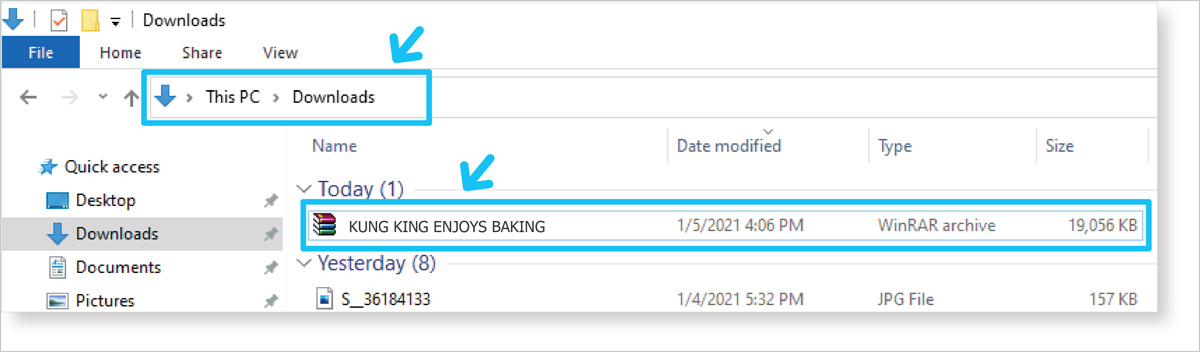
5. แตกไฟล์ .Zip ที่ดาวน์โหลด โดยคลิกขวาตรงไฟล์ที่ดาวน์โหลดไว้ แล้วเลือก "Extract Here"
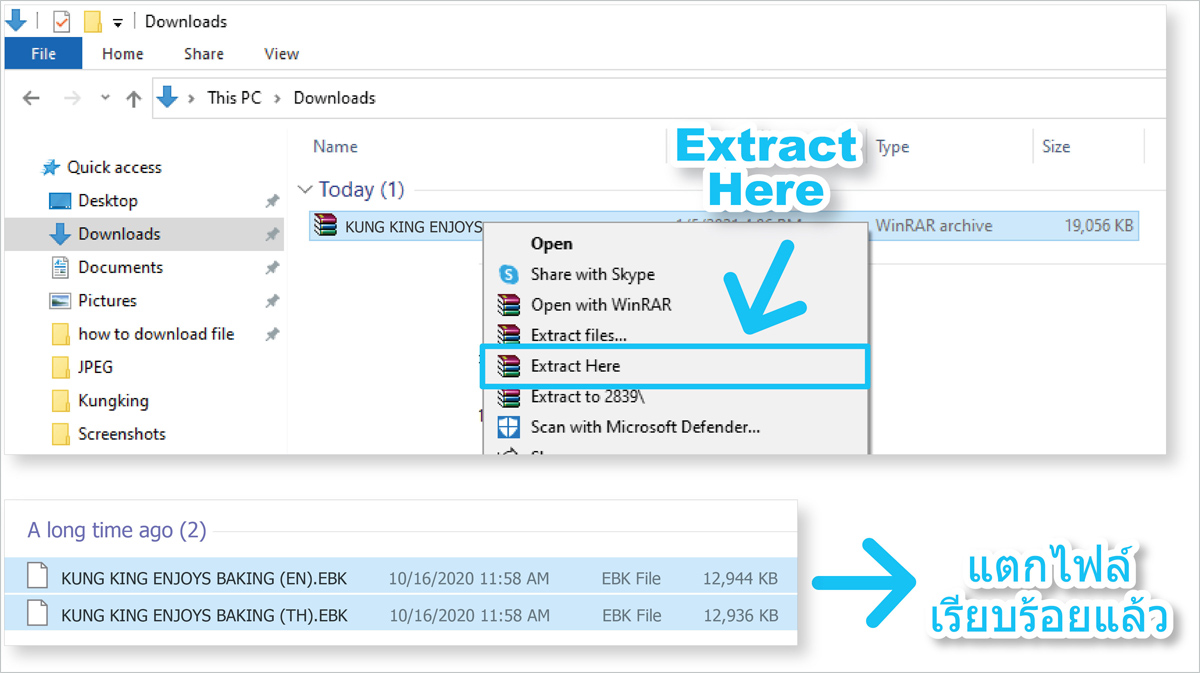
6. เชื่อมต่อ Reading Pen เข้ากับคอมพิวเตอร์ของท่าน โดยใช้สาย Micro USB ที่อยู่ในกล่อง Reading Pen
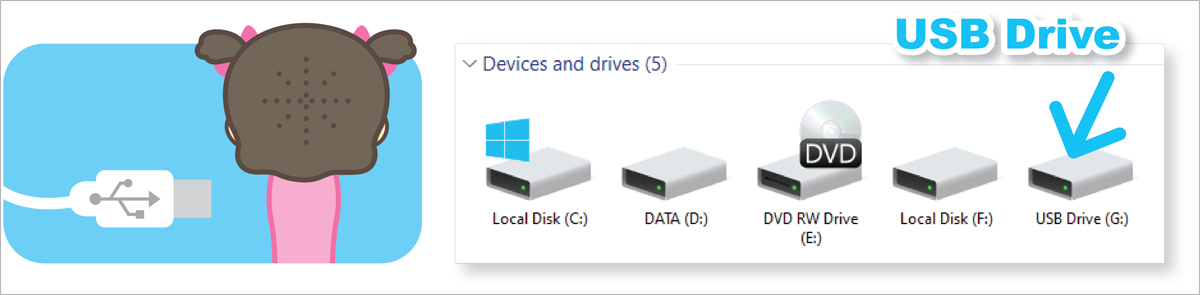
7. คัดลอกไฟล์ที่แตกไว้แล้วทั้งหมด ไปวางในโฟลเดอร์ "E-BOOK" ที่อยู่ในไดร์ฟของ Reading Pen จากนั้นรอจนกว่าจะคัดลอกไฟล์สำเร็จ
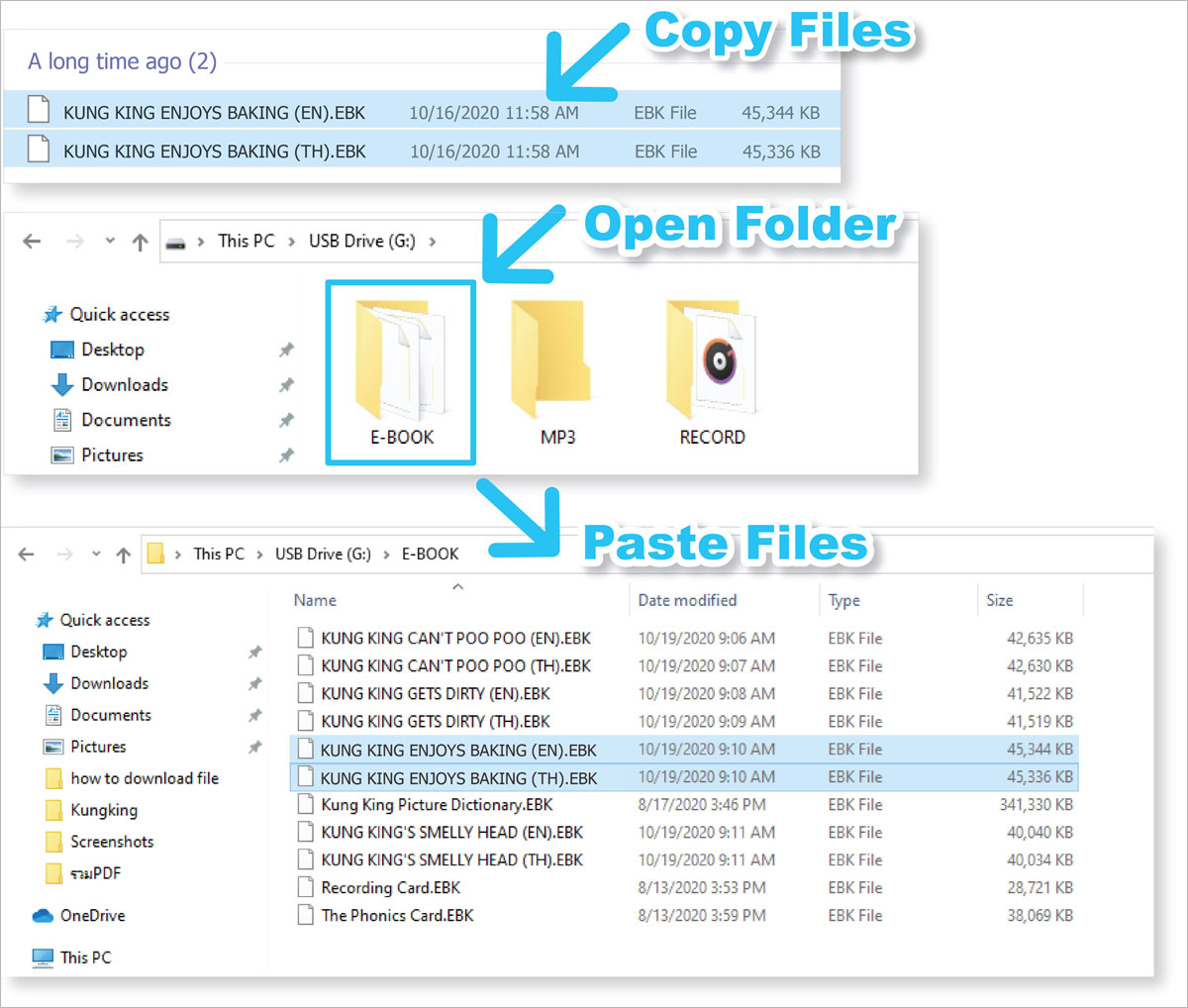
รวมสินค้าดาวน์โหลดไฟล์ Reading Pen >> คลิก
กรุณารอสักครู่... ระบบกำลังเพิ่มสินค้าลงตะกร้าค่ะ
กรุณารอสักครู่... ระบบกำลังทำรายการค่ะ
หยิบสินค้าลงตะกร้าสำเร็จแล้วค่ะ
กรุณาหยิบสินค้าลงตะกร้าใหม่อีกครั้งค่ะ
เว็บไซต์นี้ผ่านการประเมินตามเกณฑ์มาตรฐานคุณภาพธุรกิจพาณิชย์อิเล็กทรอนิกส์ โดยสำนักพาณิชย์อิเล็กทรอนิกส์ กรมพัฒนาธุรกิจการค้า

© Copyright 2018 PLAN FOR KIDS.Co., Ltd. All right reserved.


